来源:小编 更新:2024-11-01 11:58:05
用手机看

微星小飞机(MSI Afterburner)是一款深受游戏玩家喜爱的显卡超频与监控工具。它不仅可以帮助用户轻松实现显卡的超频,还能实时监控显卡的各项性能指标。为了让更多用户能够更好地使用这款软件,本文将详细介绍微星小飞机的中文界面及其功能。

1. 下载微星小飞机中文版:用户可以访问微星官方网站(https://www.msi.com/Landing/afterburner/graphics-cards)下载微星小飞机中文版安装包。
2. 安装微星小飞机:双击下载的安装包,按照提示进行安装。在安装过程中,请确保安装路径名称不要使用中文,以免出现兼容性问题。
3. 安装完成后,双击桌面上的微星小飞机图标,即可启动软件。

1. 主界面:微星小飞机主界面分为四个部分,包括左侧的功能按钮区、上部的电脑硬件信息展示区、下部的电脑超频区和右边的用户自定义设置区。
2. 功能按钮区:包括小飞机官网按钮、电脑软硬件信息查询和小飞机设置选项等功能。
3. 电脑硬件信息展示区:展示显卡当前的基本信息,如核心频率、显存频率、电压以及温度等。
4. 电脑超频区:可以对电脑中的电压、频率和风扇进行调整,以实现显卡的超频。
5. 用户自定义设置区:用户可以根据自己的需求,对软件界面、功能等进行自定义设置。
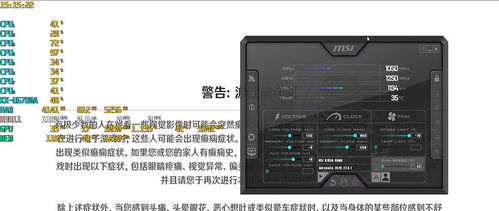
1. 打开微星小飞机,点击左侧的“设置”按钮。
2. 切换到上方的“用户界面”选项,点击“语种”右侧的选项框,选择下拉选项中的“汉化版”,点击“应用”确定。
3. 在监控一栏中,选择“MSI Afterburner”选项,即可看到中文界面。
4. 打开微星小飞机的RTSS,点击下方的“setup”按钮。
5. 点击上方的“User interface”,选择“language”右侧的选项框将其选择为“Chinese”,并选择为“中文版默认皮肤”,点击“确定”。
6. 这样,RTSS界面也变成了中文版。

1. 在进行显卡超频时,请确保电脑散热良好,以免因过热导致硬件损坏。
2. 超频操作存在一定风险,请在了解相关知识和风险后谨慎操作。
3. 在使用微星小飞机时,请确保电脑已安装最新版本的驱动程序。